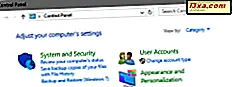M ost-datorer, bärbara datorer, 2-i-1-enheter, tabletter och även vissa smartphones körs på 64-bitars processorer. Detta leder bland annat till en allmän rörelse av programvaruvärlden mot 64-bitars apps. Eftersom Microsoft är ett av världens största mjukvaruföretag, har många program som utvecklats av dem tillgängliga både i 32-bitars och 64-bitars versioner. Men för vissa av Microsofts applikationer är det 64% av versionen som är "inte intuitivt". Detta är fallet med 64-bitarsversionen av Microsoft Office 365, som är tillgänglig, kan du installera den, men det är lite dolt att visa. Det är inte så klart hur man laddar ner det på din dator. Idag kommer vi att visa dig hur du kommer till det och vi kommer också att berätta varför du kanske vill gå med 64-bitarsversionen av Office istället för den standard 32-bitarsversionen som Microsoft skjuter till abonnenter.
Varför föredrar du Office 365 i 64-bitars?
En anledning är att du kanske vill ha 64-bitars Office 365 eftersom du föredrar att vara så aktuell som möjligt. Beroende på hur du tänker använda dina Office 365-appar, kan deras 64-bitarsversioner fungera bättre än de 32-bitars. Här är de viktigaste orsakerna till att du ska gå med 64-bitarsversionen av Office 365:
- Du kan arbeta med mycket stora Excel-arbetsböcker. Du kan till exempel arbeta på Excel-arbetsböcker som har komplexa beräkningar, ansluta till externa databaser eller är större än 2 GB vardera.
- Du kan arbeta med stora PowerPoint-presentationer, som har stora bilder, långa videor i högupplösningar och / eller komplexa animationer.
- Du kan arbeta med stora Word-dokument som inte bara handlar om text. Om de har stora bilder eller stora tabeller, kommer 64-bitarsversionen av Microsoft Word att fungera bättre.
Självklart finns det också nackdelar när du använder 64-bitarsversionen av Office 365: Om du har några tillägg som utvecklats för att fungera endast i 32-bitarsversionen av Office, kommer de att sluta arbeta i 64-bitarsversionen . Det här är emellertid en situation som oftast uppstått i företag där specifika tillägg skapades för att fylla specifika behov. Hemanvändare eller företagsanvändare som inte riktigt använder tillägg, bör inte stöta på sådana problem.
Hur installerar du Office 365 i 64-bitars?
Eftersom vi pratar om Office 365 antar vi redan att du har en aktiv prenumerationsplan för den och du känner till dina Office.com-uppgifter. Om det är sant, gå till Office.com och logga in med ditt konto.

När du är inloggad, klicka eller klicka på länken Mitt konto .

Sedan klickar du på eller trycker på Install- knappen i Installera- sektionen.

På nästa skärm kommer du att bli frestad att klicka på Install- knappen. Skynda inte! Om du trycker på Installera nu får du bara 32-bitarsversionen av Office 365. Om du vill ha 64-bitarsversionen av Office 365 klickar du på eller trycker på länken "Språk och installationsalternativ" .

Klicka på eller klicka på länken "Extra installationsalternativ " på sidan "Språk och installationsalternativ " .
Det finns rätt under Installera- knappen.

Slutligen, längst ned på webbsidan "Ytterligare installationsalternativ" får du välja vilken version av Office 365 du vill installera. Som standard är den inställd på "Office 32-bit (rekommenderas)" .

Klicka på rullgardinsmenyn Version och välj alternativet "Office 64-bit" .
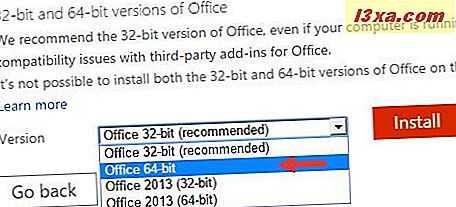
Äntligen kan du klicka eller klicka på Install- knappen. Du kommer att fråga dig om du vill spara 64-bitars installationsprogrammet för Office 365. Välj en plats och klicka på eller tryck på Spara .

Då är allt som finns kvar att göra för att få 64-bitarsversionen av Office 365 på din dator att köra installationsprogrammet och vänta på att den ska avsluta installationen.

När du är klar, om du vill dubbelklicka på att du har 64-bitarsversionen, kan du öppna någon av programmen och gå till "Arkiv -> Konto -> Om" .
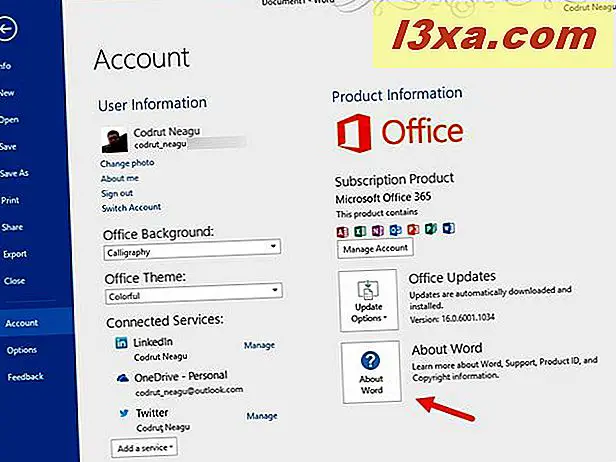
I fönstret Om kan du se vilken version av appen du använder. Om fönstret ska säga något som "Microsoft Word [...] 64-bit" .

Slutsats
Nedladdning och installation av 64-bitarsversionen av Office 365-appar är inte komplicerat, men länkarna till den är gömda från visning. Men med lite uppmärksamhet borde du få vad du vill på nolltid. Nu när du vet hur du klarar det, kommer du att använda Office 365 i 64-bitars? Eller kommer du att hålla fast vid 32-bitarsversionen? Dela din åsikt genom att använda kommentarformuläret nedan.